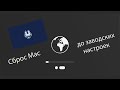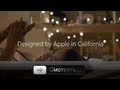КАК ОТКЛЮЧИТЬ ЛОКАТОР НА МАКБУКЕ
Макбуки от компании Apple предлагают удобную функцию для поиска потерянных или украденных устройств - Локатор (Find My). Эта функция позволяет пользователям отслеживать расположение своего устройства через iCloud и даже удаленно управлять им.
Тем не менее, если вы решили отключить Локатор на вашем Макбуке, имейте в виду, что это приведет к потере возможности его отслеживать через iCloud. Вот как вы можете отключить Локатор на Макбуке:
- Откройте меню "Настройки" на вашем Макбуке.
- Выберите "Apple ID" в верхней части меню.
- Перейдите во вкладку "iCloud".
- Прокрутите вниз и найдите опцию "Find My Mac".
- Снимите флажок рядом с "Find My Mac", чтобы отключить функцию.
- Подтвердите свое действие, введя пароль от учетной записи iCloud.
После выполнения этих шагов Локатор будет отключен на вашем Макбуке. Учтите, что это изменение может повлиять на функциональность поиска утерянного устройства, поэтому будьте внимательны при принятии решения об отключении Локатора.
Включение (настройка) Find my Mac. Как найти украденный или потерянный Apple Mac?
Разбогатей с Новой Крипто-Метой: Ретродропы за Квесты!
Как сбросить пароль на Mac и как от этого защититься
Как сбросить Mac до заводских настроек
Как найти iPhone через Локатор
Как выйти из iCloud на Macbook
Как посмотреть и отвязать устройства (iPhone, iPad, Mac) от Apple ID
Как сбросить Mac перед продажей. 💻 Сброс macOS до заводских настроек
Скройте свое местоположение или, как настроить геолокацию в macOS